Gerir os convites para reuniões do Exchange no iPhone, iPad ou iPod touch
Saiba como gerir os convites para reuniões do Microsoft Exchange utilizando o Calendário.
Pode utilizar a app Calendário para convidar colegas para reuniões, reencaminhar convites para reuniões, propor novas horas para reuniões e muito mais.
Verificar requisitos
Requisitos:
Um iPhone, iPad ou iPod touch com a versão mais recente do iOS ou iPadOS
Uma conta com o Microsoft Exchange 2010 ou posterior
Convidar colegas para uma reunião
Abra o Calendário e, em seguida, toque no para criar um novo evento. Para um evento existente, toque no evento e, em seguida, toque em Editar.
Toque em Convidados.
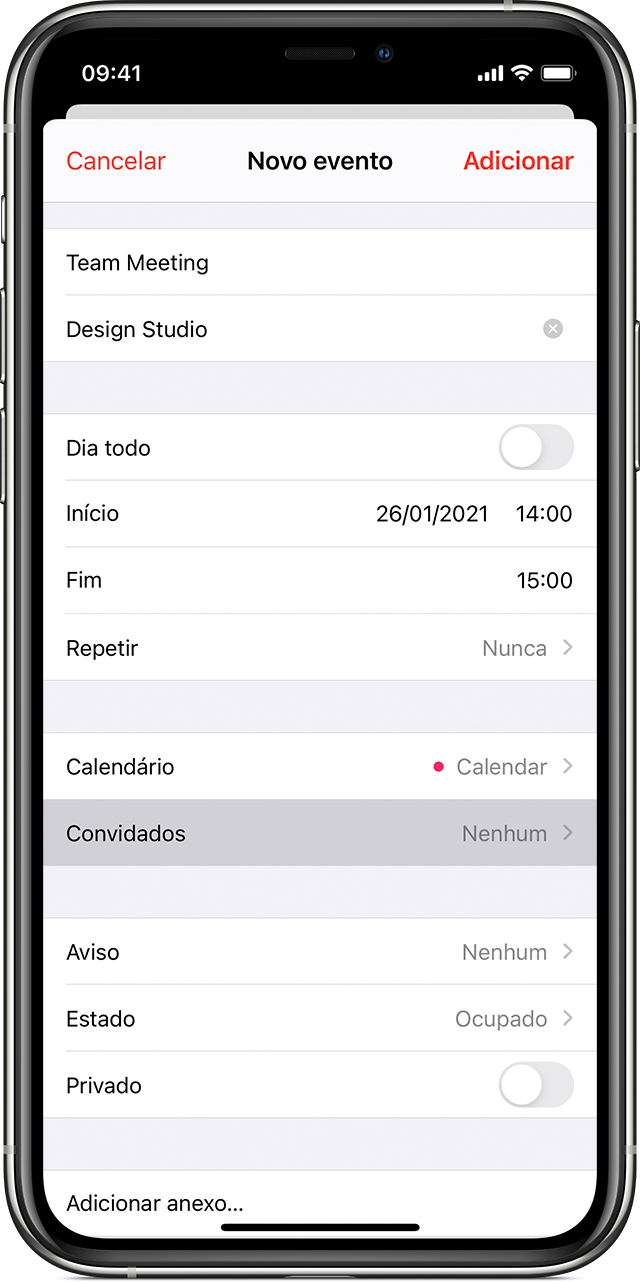
Introduza os endereços de e-mail das pessoas que pretende convidar e, em seguida, toque em OK. Depois de tocar em OK, cada convidado recebe um e-mail que lhe permite aceitar, recusar ou aceitar provisoriamente o convite.
Reencaminhar um convite para uma reunião
Com alguns servidores Exchange, qualquer participante do evento pode convidar outros participantes.
Abra o Calendário e, em seguida, toque num evento.
Toque em Editar.
Toque em Convidados.
Toque em "Adicionar convidados".
Introduza os endereços de e-mail dos novos convidados e, em seguida, toque em OK. Se a reunião for recorrente, toque em "Guardar só para este" ou "Guardar para os próximos".
Toque em OK no ecrã Editar evento.
Propor uma nova hora para a reunião
Qualquer convidado pode propor uma nova hora* para uma reunião no Calendário.
Abra o Calendário e, em seguida, toque num evento.
Toque em Propor outra hora.
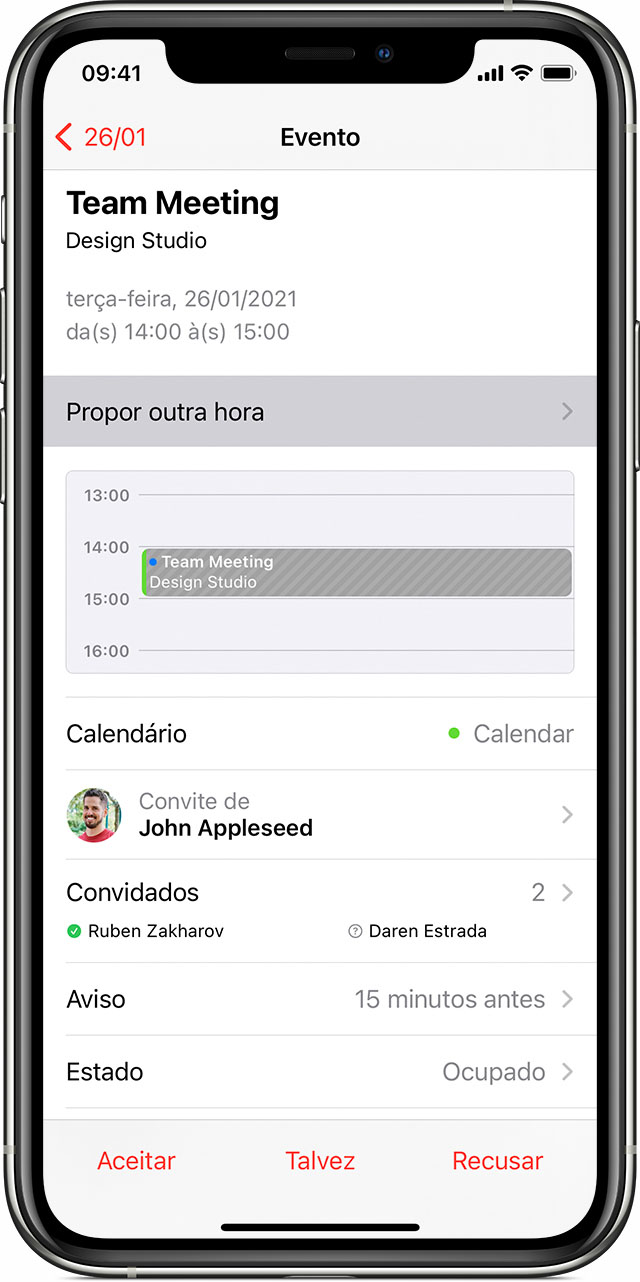
Selecione uma nova hora na lista de opções disponíveis.
Toque em OK.
O Calendário envia uma notificação para o organizador sobre a hora proposta. O organizador pode aceitar ou ignorar a hora proposta, ou enviar uma resposta por e-mail. Se o organizador aceitar a nova hora, a hora da reunião é mudada.
Cancelar uma reunião
Abra o Calendário e, em seguida, toque num evento.
Toque em Apagar evento.
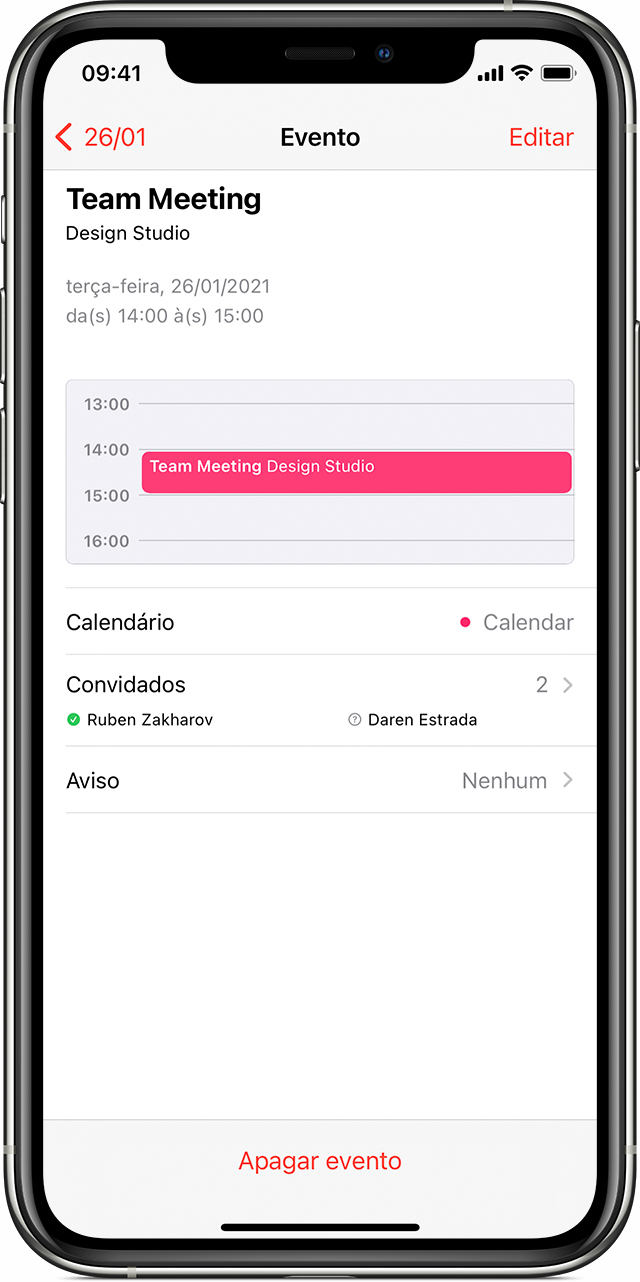
Toque em Apagar evento novamente para confirmar.
O Calendário envia uma notificação para os convidados a informar que a reunião foi cancelada.
Mais informações
Saiba como utilizar o Calendário no iPhone, iPad e iPod touch.
* Esta funcionalidade requer o Office 365 ou o Microsoft Exchange 2016 ou posterior.
As informações sobre os produtos não fabricados pela Apple ou os sites independentes não controlados ou testados pela Apple são disponibilizadas sem recomendações nem aprovação. A Apple não assume qualquer responsabilidade no que diz respeito à seleção, ao desempenho ou à utilização dos sites ou produtos de terceiros. A Apple não garante a precisão nem a fiabilidade dos sites de terceiros. Contacte o fornecedor para obter mais informações.